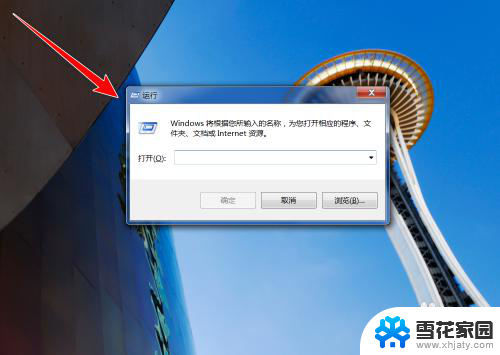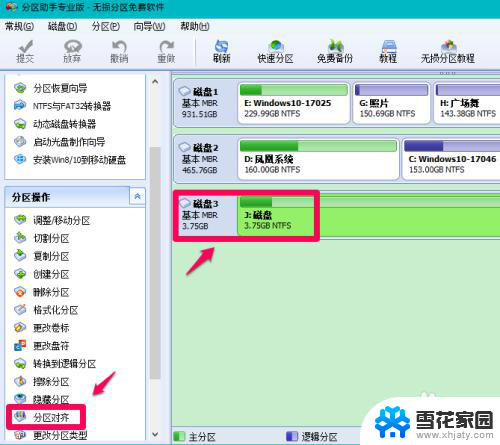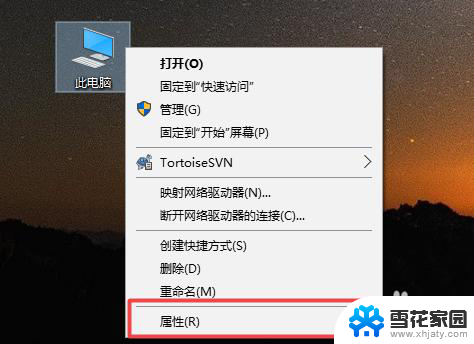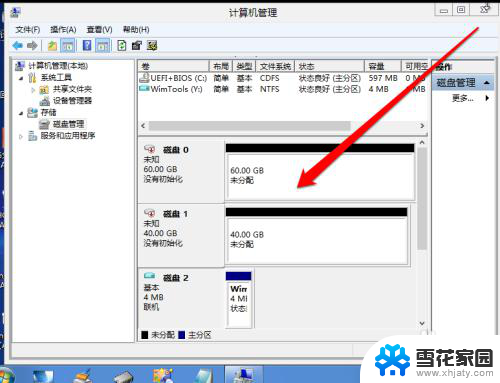台式机加装固态硬盘后怎么设置 加装固态硬盘后如何设置系统
随着科技的不断进步,台式机加装固态硬盘已经成为一种常见的升级选择,固态硬盘相较于传统的机械硬盘,具有更高的读写速度和更低的能耗,能够显着提升电脑的性能和响应速度。许多人在加装固态硬盘后,可能会遇到一些设置上的困惑。在加装固态硬盘后,我们应该如何设置系统呢?本文将为大家详细介绍固态硬盘的设置步骤,帮助大家顺利完成系统的配置。
步骤如下:
1.将硬盘安装到电脑后,电脑开机进入桌面,按下快捷键“win + R”,便可打开运行窗口。
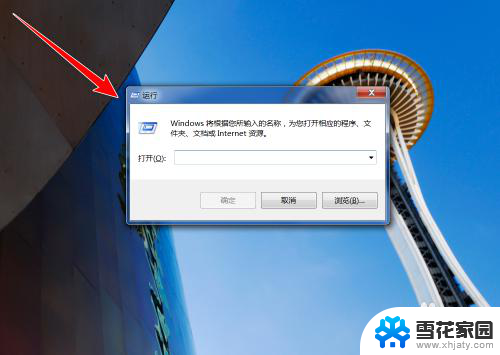
2.在运行窗口中,输入“ compmgmt.msc ”,点击“确定”按钮。
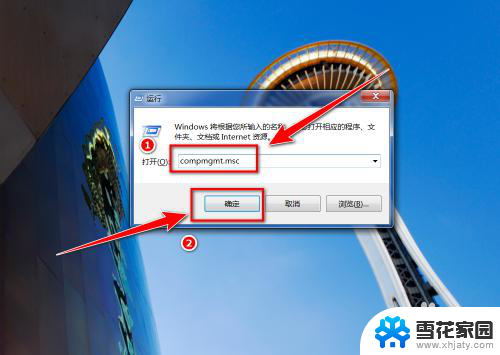
3.在“计算机管理”窗口中,点击左侧的“磁盘管理”。
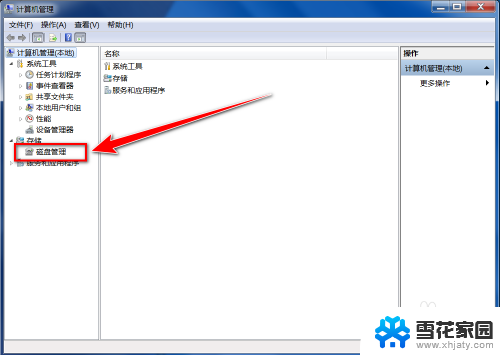
4.在“初始化磁盘”窗口中,点击“确定”按钮。
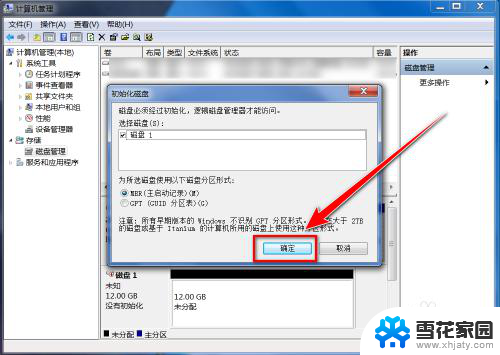
5.在“磁盘管理”的界面中,可以看到有个磁盘上写着“未分配”。这便是新添加的固态硬盘,右键点击此硬盘。
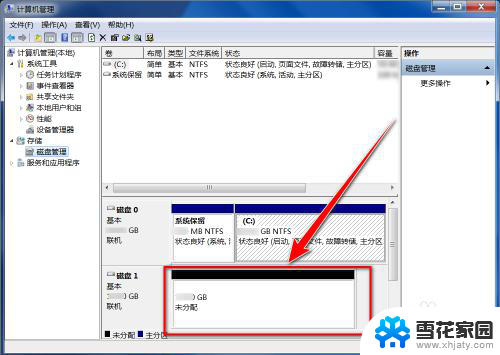
6.在右键菜单中,点击“新建简单卷”。
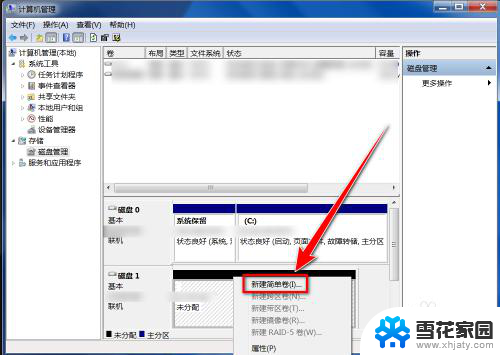
7.在“新建简单卷向导”窗口中,点击“下一步”按钮。
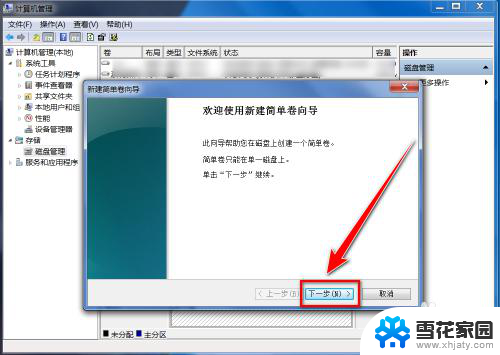
8.在“简单卷大小”的窗口中输入分区磁盘容量大小,点击“下一步”。
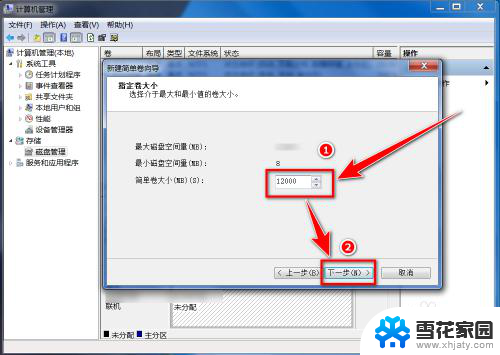
9.选择盘符后,点击“下一步”。
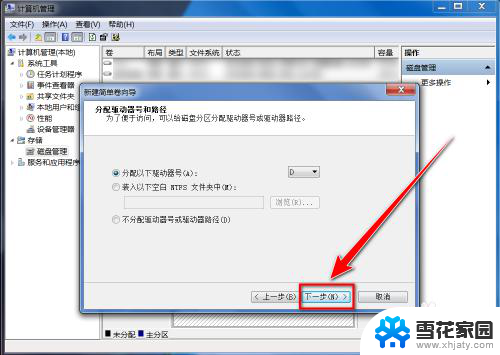
10.选择默认设置,点击“下一步”按钮。
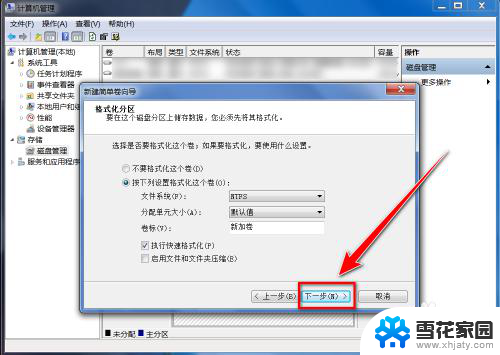
11.点击“完成”按钮,即可建立新分区。
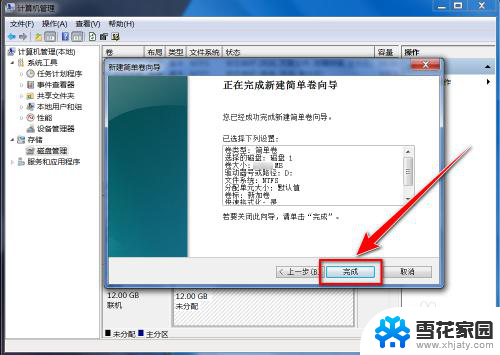
以上就是台式机加装固态硬盘后的设置方法,如果遇到这种情况,您可以按照以上小编提供的方法来解决,希望对大家有所帮助。